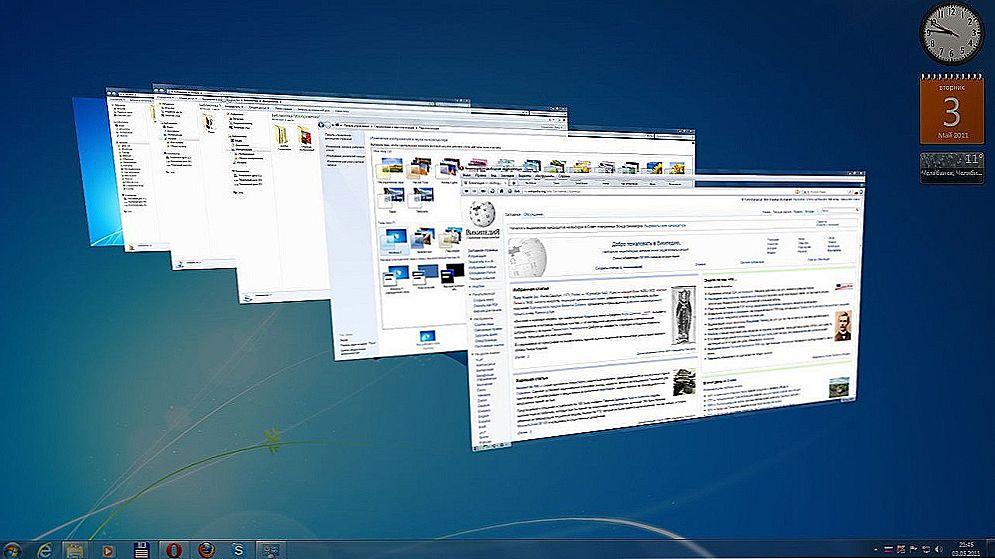EaseUS Data Recovery Wizard Professional je učinkovit, jednostavan za korištenje profesionalni alat za oporavak podataka za tvrde diskove i druge vrste medija s povjerenjem preko 60.000.000 korisnika širom svijeta.
SSD, Smart TV prijemnici, igraće video kartice, procesori za računala, višenamjenski uređaji, antivirusni programi, usmjerivači, Wi-Fi pojačala, smartphone do 10.000 rubalja
U kojim situacijama EaseUS sprema vaše podatke?
EaseUS će pomoći pri spašavanju informacija ako je pretrpio:
- oblikovanje diska;
- uklanjanje u koš i naknadno čišćenje;
- brisanje, zaobilaženje košarice;
- oštećenje logičke strukture pogona;
- napada virusa, uključujući programe za šifriranje poput WannaCry i Petya (EaseUS ne dekriptira datoteke, već vraća ono što je virus uspio izbrisati);
- izbrisati particiju diska;
- kvara sustava datoteka, zbog čega je definiran kao RAW (nepoznat);
- pogrešne korisničke radnje i u mnogim drugim slučajevima.
Program uspješno oporavlja podatke kada umjesto pristupa uređaju, particiji diska, mape ili datoteke vidite poruke:
- "Particija nije oblikovana, želite li ga sada formatirati?"
- "Pristup je odbijen".
- "Pristup je odbijen".
- "Uređaj se nije mogao čitati."
- "Pogreška na memorijskoj kartici" itd.
A također u slučajevima kada je prijevoznik definiran kao čist, iako ste sigurni da postoje informacije o njemu.
Koje vrste medija podržava EaseUS?
Osim stacionarnih tvrdih diskova, program za oporavak radi s:
- Prijenosni tvrdi diskovi.
- RAID polja.
- SSD bilo koje vrste na računalu, prijenosnicima, poslužiteljima.
- Mobilni uređaji s flash memorijom.
- Memorijske kartice u telefonima, kamerama i drugim uređajima.
- USB bljesak Pogoni i sl.
To jest, gotovo sve postojeće vrste pogona.
Kako koristiti EaseUS
Oporavak se odvija u poluautomatskom načinu rada. Nakon pokretanja programa, odredit ćete:
- Globalno područje skeniranja (particija ili vanjski pogon).
- Lokalno područje skeniranja (mapa).
Zatim kliknite "skenirati"i pričekajte malo.

Prvo, EaseUS obavlja brzo pretraživanje izgubljenih podataka.Nakon toga, bez zaustavljanja, odlazi u dubinski, što može potrajati dosta dugo ako odabrana mapa ili odjeljak sadrži puno ugniježđenih objekata. Ako želite, u bilo kojem trenutku možete zaustaviti i nastaviti postupak.

Prema zadanim postavkama, program traži sve izbrisane objekte, ali za ubrzavanje pretraživanja možete odabrati samo potrebne formate, na primjer, png i gif slike. Da biste to učinili, kliknite ikonu filtra ili strelicu pored kategorije datoteka i označite potrebne stavke.
Vidi također:
- Vraćanje informacija nakon oblikovanja flash pogona, particije, tvrdog diska. [RS Partition Recovery]
- EaseUS Todo Backup Dom za čuvanje vaših podataka. Pregled programa za sigurnosno kopiranje i vraćanje podataka
- Kako vratiti izbrisane fotografije s telefona na Androidu
- Kako vratiti kontakte na Androidu
- Obnovi sve podatke koristeći Starus Partition Recovery

EaseUS pomaže pronaći i oporaviti podatke u sljedećim kategorijama:
- Grafika (.jpg, .gif, .png, .Tif, .psd i drugi formati).
- Audio (.mp3, .ra / .rmx, .mid / .midi, .wav, .ogg i drugi).
- Dokumenti (.pdf, .doc / .docx, .xls / .xlsx, .ppt / .pptx, .html i drugi).
- Video (.mp4, .mov, .flv, .wmv, .avi i drugi).
- E-poruke (.pst i ostalo).
- Ostale vrste datoteka (.exe i drugi).
To znači gotovo sve postojeće vrste datoteka.
Osim toga, EaseUS ima prikladnu funkciju pretraživanja, pomoću koje možete brzo pronaći željenu datoteku po imenu ili sortirati objekte istog tipa. Na primjer, ako upišete upit * .exe u polje za pretraživanje, program prikazuje sve pronađene datoteke aplikacija.

Nakon dovršetka skeniranja možete pregledati popis koji se nalazi po općem popisu ili pojedinačnim kategorijama. Usput, program ima mogućnost odabrati kako prikazati datoteke - u obliku tablice, sličica i popisa prozora pregleda. Najnovije opcije posebno su prikladne za gledanje slika.
Tipke za odabir načina prikaza nalaze se u glavnom dijelu prozora na dnu i desnoj strani.

U kategoriji "grafika"postoji još jedna zanimljiva značajka - Prepoznavanje slikekoji je u stanju pronaći fotografije ljudi, životinja, zgrada i sortirati datoteke pomoću tih znakova.

Dvostruki klik na ikonu slike na popisu pronađenih otvara ga u punoj ili neznatno smanjenoj veličini, pa možete odabrati vraćanje najuspješnijeg okvira.
Da biste pojedinačne ili sve pronađene datoteke spremili na računalo, odaberite ih na popisu, kliknite "obnoviti"i odredite mjesto programa.

Varijante i vrste licenci za EaseUS Data Recovery Wizard
EaseUS je dostupan u verzijama za Windows, Mac OS X, Android, iOS i kao proširenje za MS-Outlook, što vraća izgubljene poruke e-pošte. Sva izdanja, osim posljednjeg, predstavljaju nekoliko vrsta licenci s različitim skupom značajki.Optimalan je za većinu domaćih i korporativnih korisnika verzija EaseUS Data Recovery Wizard Professional, koja košta 69,95 dolara. Nema ograničenja količine nadoknadivih podataka, tu je tehnička podrška i besplatan doživotni pristup ažuriranjima s novim značajkama.

- Kako postaviti besplatne kanale na pametnom TV-u
- Očisti memoriju na Androidu: dokazane metode
- Kalibracija baterije za laptop
- Što je UEFI i kako je bolje od BIOS-a?
- Kako napraviti sigurnosne kopije sustava Windows 10 na uređaju i zašto?
- Kako ubrzati učitavanje sustava Windows 10
- Ako se videozapad usporava prilikom gledanja na mreži
Da biste preuzeli EaseUS, idite na web stranicu razvojnog programera, odaberite odgovarajuću verziju i preuzmite instalacijsku datoteku tako da kliknete Besplatno probno razdoblje, Probno razdoblje je 30 dana, kako bi se program dalje koristio, potrebno je izdati kupnju.